Schakel hervatten uit voor Safari of andere specifieke toepassingen in Mac OS X Lion

Hervatten is die functie van Mac OS X Lion die ervoor zorgt dat app-vensters opnieuw verschijnen nadat je de app hebt afgesloten en opnieuw hebt opgestart. Het is een geweldige functie, maar niet een die we willen dat alle apps gebruiken, dus hier is hoe u Resume per app-basis kunt uitschakelen.
Hervatting uitschakelen voor specifieke toepassingen in Mac OS X 10.7 Lion
Dit is eenvoudig en lijkt in feite op het verwijderen van applicatie opgeslagen staten, volg gewoon:
- Vanaf het Mac OS X-bureaublad drukt u op Command + Shift + G en voert u de map Opgeslagen toepassingstoestanden in uw persoonlijke bibliotheek in op:
- Zoek de applicatie waarvoor je Resume for wilt deactiveren, voor deze walkthrough gebruiken we Safari als voorbeeld, dus de map die we zoeken is "com.apple.Safari.savedState"
- Opmerking: u wilt waarschijnlijk de inhoud van de map apps verwijderen voorafgaand aan de volgende stap, anders wordt de bestaande opgeslagen staat de standaardstatus waarnaar de app herhaaldelijk wordt herhaald. Dat kan handig zijn als u altijd wilt dat dezelfde tabbladen of vensters worden geopend, maar het doel van deze oplossing is dat er geen vensters worden geopend en dat Resume wordt uitgeschakeld voor de gekozen app, dus u wilt de inhoud van de map leegmaken
- Selecteer 'com.apple.Safari.savedState' en klik met de rechtermuisknop en selecteer Info ophalen in het menu of druk op Command + i om informatie over de map te krijgen
- Vink onder 'Algemeen' het vakje naast 'Vergrendeld' aan
- Sluit het venster Toon info en start de toepassing opnieuw om de vergrendelde status van kracht te laten worden
~/Library/Saved Application State/

Dat is alles, Resume zal de Safaris-status niet langer opslaan omdat de map nu vergrendeld is, waardoor de app er geen toegang meer toe heeft.
Voor meer gevorderde gebruikers, als u dit liever via de Terminal doet, kunt u dit doen met de opdracht chmod en een vlag -w om schrijftoegang te voorkomen:
chmod -w ~/Library/Saved Application State/com.apple.Safari.savedState/
U kunt dat doen met zoveel mogelijk app-mappen, of u kunt instellen dat de gehele map is vergrendeld en dat zou een andere manier zijn om de functie volledig uit te schakelen.
Dit maakt de manipulatie van de functie Lion's Resume ongedaan en we hebben besproken hoe specifieke opgeslagen Resume-statussen kunnen worden verwijderd, Resume volledig kan worden uitgeschakeld en zelfs hoe de huidige sessievensters die zijn afgesloten, kunnen worden afgesloten door opnieuw te worden weergegeven via Hervatten. Nu moet u de volledige controle hebben over Resume en wat er weer verschijnt bij het opnieuw starten, maar als u nog vragen over de functie heeft, kunt u ons dit laten weten in de opmerkingen.
Update: u kunt ook Resume per applicatie uitschakelen met standaard schrijfcommando's, hier is wat u zou willen gebruiken om Safari uit te schakelen:
defaults write com.apple.Safari NSQuitAlwaysKeepsWindows -bool false
In wezen vervangt u de app-naam in die reeks en kunt u dit ook voor andere toepassingen doen.








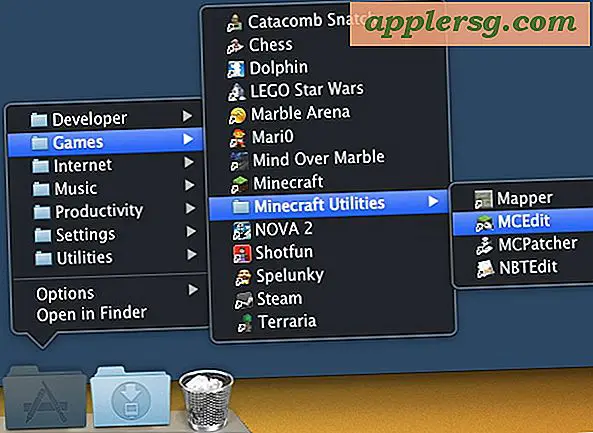


![iPhone 5 tv-reclames beginnen met lucht: duimen, kaas, natuurkunde, oren [video's]](http://applersg.com/img/iphone/555/iphone-5-tv-commercials-start-air.jpg)
